如何在OpenSuse 13.1上安装ownCloud 7服务器和客户端
版本1.0
作者:Srijan Kishore
本文档介绍如何在OpenSuse 13.1上安装和配置ownCloud 7。 我还将使用OpenSuse 13.1 Desktop,Ubuntu 14.04桌面和Windows 7机器连接到ownCloud服务器的数据。 ownCloud通过Web界面或WebDAV提供对数据的访问,同时提供了一个平台,可以轻松查看,同步和共享设备,这些都在您的控制之下。 ownCloud的开放架构可以通过一个简单但功能强大的API扩展,用于应用程序和插件,并可与任何存储一起使用。
1初步说明
本教程基于OpenSuse 13.1服务器,因此您应该在继续本教程之前设置基本的OpenSuse 13.1服务器安装。 系统应该有一个静态IP地址。 我在本教程中使用192.168.0.100作为我的IP地址,将server1.example.com用作主机名。 再次,我以192.168.0.102作为OpenSUSE Desktop和desktop1.example.com的 IP地址作为主机名,进一步我有192.168.0.101作为Ubuntu 14.04 Desktop和desktop2.example.com的 IP地址作为主机名。 我将在OpenSUSE Desktop和Ubuntu Desktop中使用user = srijan进行安装和配置。 我也会显示自己的Windows共享选项与Windows机器,所以我也有工作的Windows 7机器。
2安装ownCloud 7
ownCloud是一个Web应用程序,可以从集中的位置存储和提供内容,就像Dropbox一样。 不同之处在于,ownCloud 7允许您在自己的计算机上托管服务软件,从而将您的个人数据放在其他人的服务器上。
我们将首先下载与ownCloud软件相关联的发行版:
zypper addrepo http://download.opensuse.org/repositories/isv:ownCloud:community/openSUSE_13.1/isv:ownCloud:community.repo
zypper refresh
最后,更新包数据库并安装ownCloud:
zypper install owncloud
server1:~ # zypper install owncloud
Loading repository data...
Reading installed packages...
Resolving package dependencies...
Problem: owncloud-7.0.1-8.1.noarch requires php5, but this requirement cannot be provided
uninstallable providers: php5-5.4.20-1.2.x86_64[openSUSE-13.1-1.10]
php5-5.4.20-1.2.i586[repo-oss]
php5-5.4.20-1.2.x86_64[repo-oss]
php5-5.4.20-12.1.i586[repo-update]
php5-5.4.20-16.1.i586[repo-update]
php5-5.4.20-21.1.i586[repo-update]
php5-5.4.20-4.1.i586[repo-update]
php5-5.4.20-8.2.i586[repo-update]
php5-5.4.20-12.1.x86_64[repo-update]
php5-5.4.20-16.1.x86_64[repo-update]
php5-5.4.20-21.1.x86_64[repo-update]
php5-5.4.20-4.1.x86_64[repo-update]
php5-5.4.20-8.2.x86_64[repo-update]
Solution 1: deinstallation of patterns-openSUSE-minimal_base-conflicts-13.1-13.6.1.x86_64
Solution 2: do not install owncloud-7.0.1-8.1.noarch
Solution 3: do not install owncloud-7.0.1-8.1.noarch
Solution 4: break owncloud-7.0.1-8.1.noarch by ignoring some of its dependencies
Choose from above solutions by number or cancel [1/2/3/4/c] (c): <--1
ownCloud将安装Apache2与其依赖关系,如果没有自动安装手动安装apache2:
zypper install apache2
每次启动时,Apache都必须重新启动,所以我们将其添加为:
systemctl enable apache2.service
systemctl start apache2.service
此外,我们需要允许具有apache的SELINUX在http和https中 ,如下所示:
yast2
Goto 安全和用户 - > 防火墙设置 :
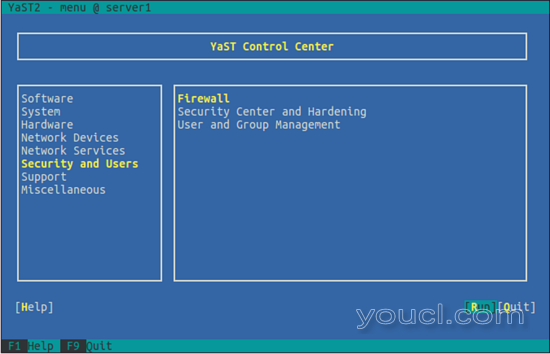
然后转到
允许的服务 :
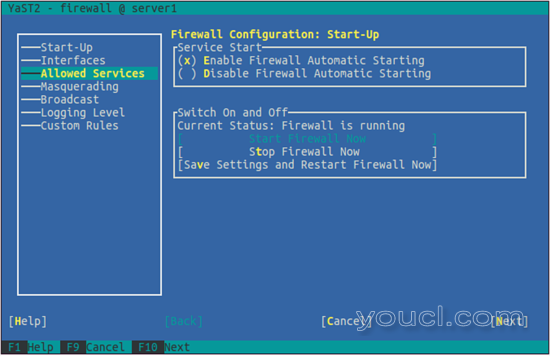
在外部区域中添加apache2的两个服务,即HTTP Server和HTTPS Server中的防火墙允许的服务:

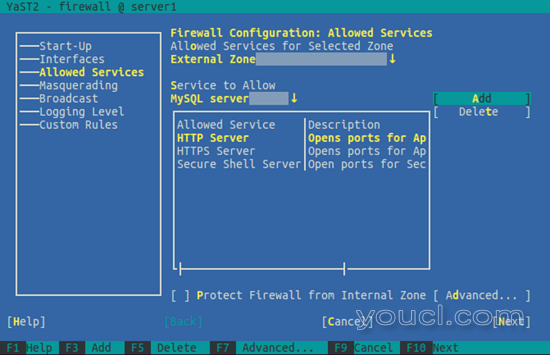
添加服务退出yast2后 。
3在OpenSuse 13.1上的ownCloud 7配置
此外,我们需要安装Mariadb来获取ownCloud的功能,通常它被安装为ownCloud的依赖。 但是如果没有安装,那么我们需要安装它,如下所示:
zypper install mariadb
systemctl enable mysql.service
systemctl start mysql.service
我们将配置我们的ownCloud服务器,以利用更强大的MySQL数据库,而不是SQLite默认实现。 为此,我们必须首先将MySQL配置为:
mysql_secure_installation
[
server1:~ # mysql_secure_installation
/usr/bin/mysql_secure_installation: line 379: find_mysql_client: command not found
NOTE: RUNNING ALL PARTS OF THIS SCRIPT IS RECOMMENDED FOR ALL MariaDB
SERVERS IN PRODUCTION USE! PLEASE READ EACH STEP CAREFULLY!
In order to log into MariaDB to secure it, we'll need the current
password for the root user. If you've just installed MariaDB, and
you haven't set the root password yet, the password will be blank,
so you should just press enter here.
Enter current password for root (enter for none): <--ENTER
OK, successfully used password, moving on...
Setting the root password ensures that nobody can log into the MariaDB
root user without the proper authorisation.
Set root password? [Y/n] <--ENTER
New password: <--mariadbpassword
Re-enter new password: <--mariadbpassword
Password updated successfully!
Reloading privilege tables..
... Success!
By default, a MariaDB installation has an anonymous user, allowing anyone
to log into MariaDB without having to have a user account created for
them. This is intended only for testing, and to make the installation
go a bit smoother. You should remove them before moving into a
production environment.
Remove anonymous users? [Y/n] <--ENTER
... Success!
Normally, root should only be allowed to connect from 'localhost'. This
ensures that someone cannot guess at the root password from the network.
Disallow root login remotely? [Y/n] <--ENTER
... Success!
By default, MariaDB comes with a database named 'test' that anyone can
access. This is also intended only for testing, and should be removed
before moving into a production environment.
Remove test database and access to it? [Y/n] <--ENTER
- Dropping test database...
... Success!
- Removing privileges on test database...
... Success!
Reloading the privilege tables will ensure that all changes made so far
will take effect immediately.
Reload privilege tables now? [Y/n] <--ENTER
... Success!
Cleaning up...
All done! If you've completed all of the above steps, your MariaDB
installation should now be secure.
Thanks for using MariaDB!
server1:~ #
现在转向Mysql提示符:
mysql -u root -p
将您之前选择的Mysql密码,并在Mysql提示符下为ownCloud创建数据库:
CREATE DATABASE owncloud;
为新的MySQL用户分配权限以处理ownCloud的数据库操作:
GRANT ALL ON owncloud.* to 'owncloud'@'localhost' IDENTIFIED BY 'database_password';
exit
现在我们需要为apache2启用php5和以下设置:
a2enmod php5
vi /srv/www/htdocs/owncloud/.htaccess
Options +FollowSymLinks
[...]
现在,如果您在浏览器中访问您的IP地址或域名后跟“/ owncloud”,您将看到如下所示的页面:
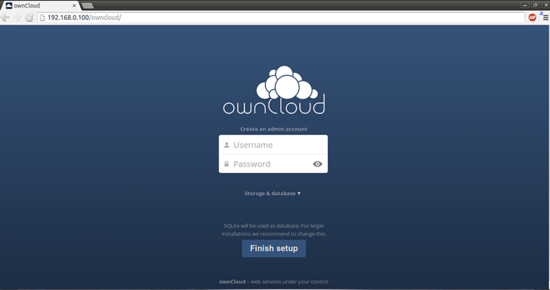
点击存储和数据库 :
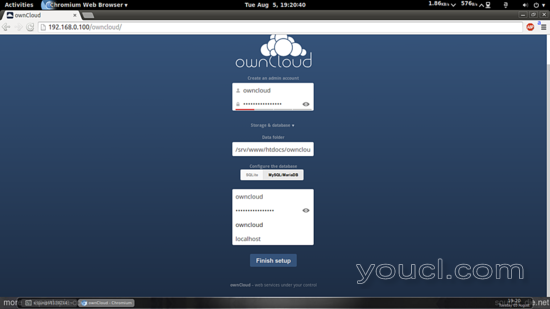
现在选择
MySQL / MariaDB并创建一个管理员帐户,就像我的情况我已经选择了自己的
cloud作为我的管理员帐户和该用户所需的密码:
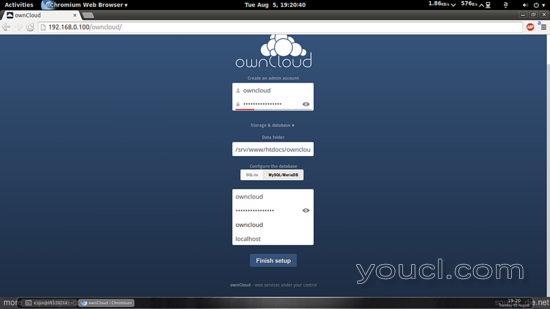
在MySQL / MariaDB下方的下方标签中,输入
username = owncloud password = database_password databasename = owncloud 。
然后按完成设置 。
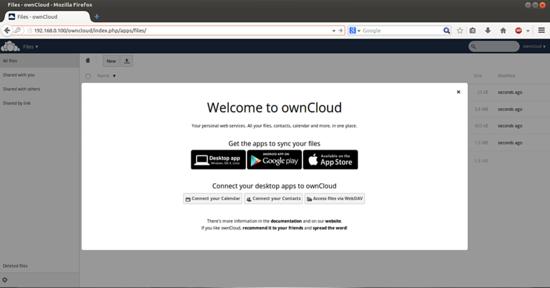
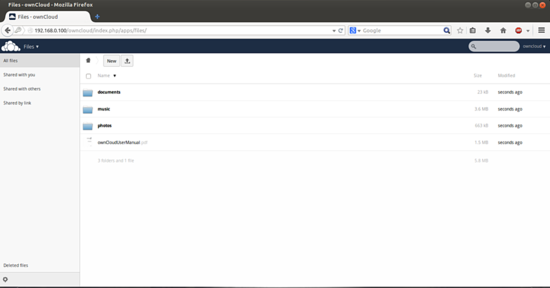
4使用OpenSuse 13.1 Desktop安装ownCloud 7共享
我们可以通过owncloud-client安装与OpenSuse 13.1 Desktop一起安装ownCloud-7共享。 对于此运行,我在desktop1.example.com的OpenSUSE桌面中运行user = srijan的所有命令:
sudo zypper addrepo http://download.opensuse.org/repositories/isv:ownCloud:desktop/openSUSE_13.1/isv:ownCloud:desktop.repo
sudo zypper refresh
sudo zypper install owncloud-client
如果您的OpenSUSE Desktop版本不同,请添加适当的存储库,请检查此链接 。
接下来,我们需要根据OpenSUSE ownCloud-server共享配置ownCloud客户端。 打开ownclient-client:
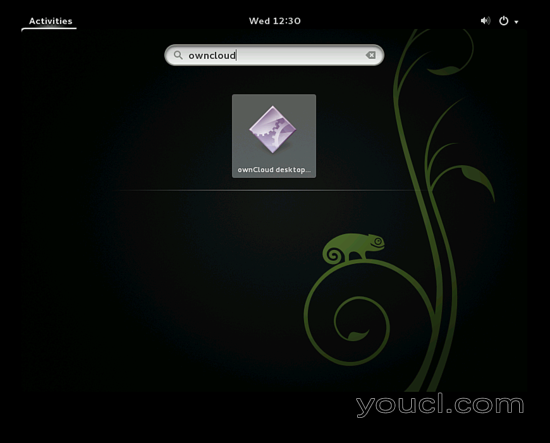
将服务器地址设置为
192.168.0.100/owncloud :
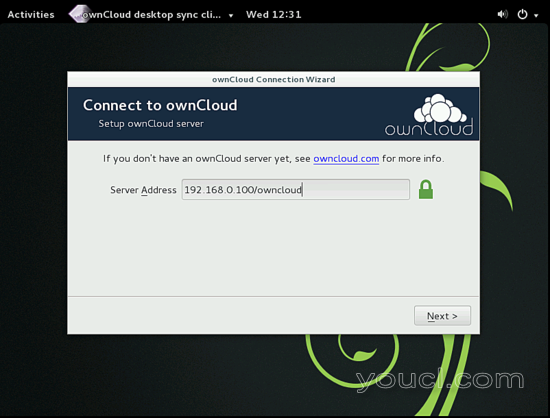
如果您使用http,那么您将收到警告,只需按是,因为我的连接不是https:
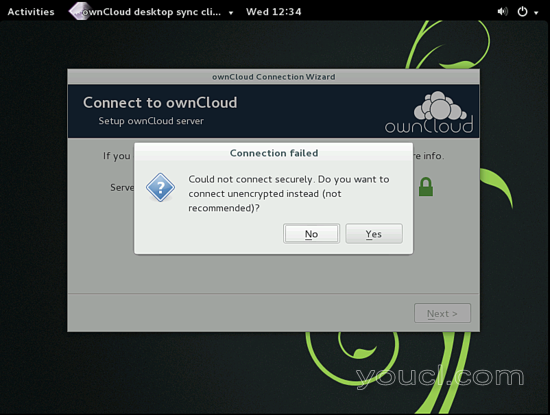
将凭据放在我的情况下,它是
Username = owncloud和
password = database_password :
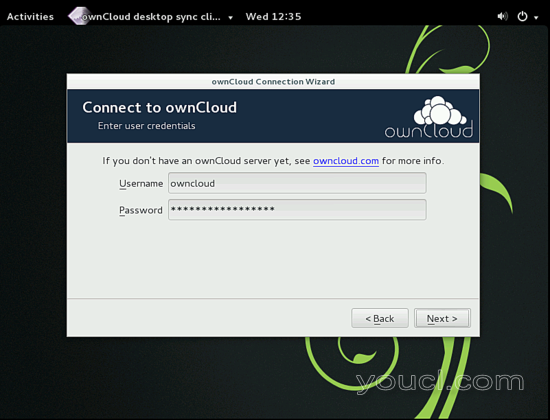
按
连接 :
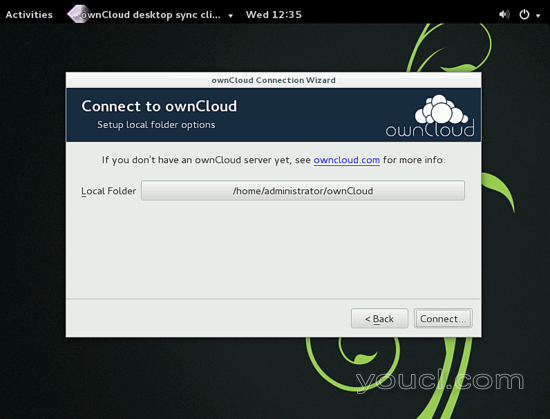
它将连接您的系统与OpneSuse服务器共享,共享数据将被同步。
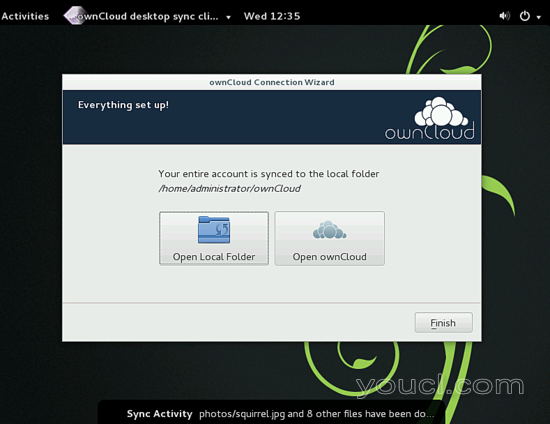
5使用Ubuntu 14.04桌面安装ownCloud 7共享
我们可以与其他机器挂载共享点,这里我将向您展示通过另一台Ubuntu Desktop机器中的WebDAV工具进行拖放的方法。 在Ubuntu Desktop中使用ownCloud 7作为客户端有两种方法。
- 通过提供安装davfs2的条目进行手动装载
- 通过安装ownCloud 7客户端
我会解释两者,你可以用任何一个来挂载。
5.1通过davfs2手动安装
我在第二台机器desktop2.example.com上运行命令:
sudo apt-get update
sudo apt-get install davfs2
我们将允许非root用户通过键入以下内容来装载和卸载WebDAV共享:
sudo dpkg-reconfigure davfs2无特权用户是否允许安装WebDAV资源? < - 是的
前进我将添加我的用户名= srijan到WebDAV组:
sudo usermod -aG davfs2 srijan
我们想在desktop2.example.com中创建永久挂载点,所以我将在/ etc / fstab中给出以下条目:
sudo vi /etc/fstab
[...]
192.168.0.100/owncloud/remote.php/webdav /home/srijan/owncloud davfs user,rw,noauto 0 0
现在在user = srijan的home驱动器中,我将创建一个目录,一个挂载共享点,另一个用于保存配置的详细信息:
mkdir ~/owncloud
mkdir ~/.davfs2
进一步创建一个文件:
vi ~/.davfs2/secrets
192.168.0.100/owncloud/remote.php/webdav owncloud database_password
确保该文件只能通过使用文件管理器或通过发出以下命令来写入:
chmod 600 ~/.davfs2/secrets
现在我们将挂载如下:
mount owncloud/srijan @ desktop2:〜$ sudo mount owncloud /
请输入使用服务器验证的用户名
192.168.0.100/owncloud/remote.php/webdav/或按Enter键为无。
用户名: owncloud
请输入密码以用服务器认证用户owncloud
192.168.0.100/owncloud/remote.php/webdav/或按Enter键为无。
密码: database_password
srijan @ desktop2:〜$
Note: The given credentials will be used further, so please take a note of it:
Username: owncloud
Password: database_password
此外,如果您在文件夹中发现任何权限错误,请将文件夹权限更改为用户所有者:
chown -R srijan:srijan owncloud/
要在desktop2.example.com登录时自动挂载文件夹,请将〜〜/ owncloud命令添加到〜.bashrc文件中。
vi ~/.bashrc
[...]
mount ~/owncloud
安装成功后,您可能会收到一些资源暂时不可用 ,然后证书警告可以删除,如下所示:
-
资源暂时不可用:
vi /etc/davfs2/davfs2.conf
[...]
use_locks 0
-
证书警告:
如果您使用自签名证书,您将收到警告。 如果你愿意在中间的攻击中冒一个男人的风险,可以运行这个命令:
echo "y" | mount ~/owncloud > /dev/null 2>&1
5.2 ownCloud 7客户端由ownCloud安装
打开链接并选择发布Ubuntu 14.04,进一步在你的Ubuntu桌面放置命令:
cd /tmp
wgethttp://download.opensuse.org/repositories/isv:ownCloud:desktop/xUbuntu_14.04/Release.key
sudo apt-key add - < Release.key
sudo sh -c "echo 'deb http://download.opensuse.org/repositories/isv:/ownCloud:/desktop/xUbuntu_14.04/ /' >> /etc/apt/sources.list.d/owncloud-client.list"
sudo apt-get update
sudo apt-get install owncloud-client
它将在Ubuntu 14.04桌面中安装ownCloud-client。 这是它打开ownCloud客户端
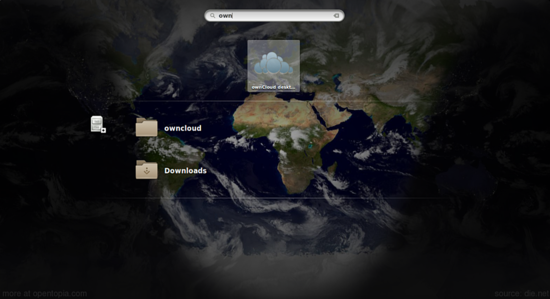
将服务器路径设置为
192.168.0.100/owncloud ,然后将您的凭据
用户名= owncloud和
password = database_password
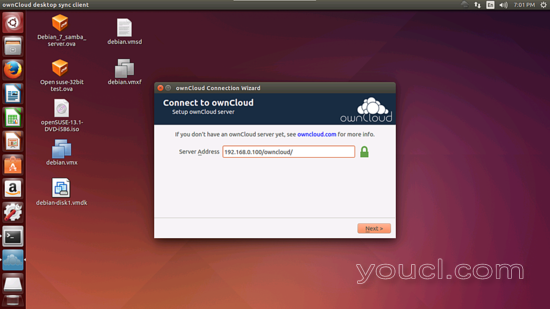
此外,如果您使用它没有
https,那么您可以忽略错误并向前推进:
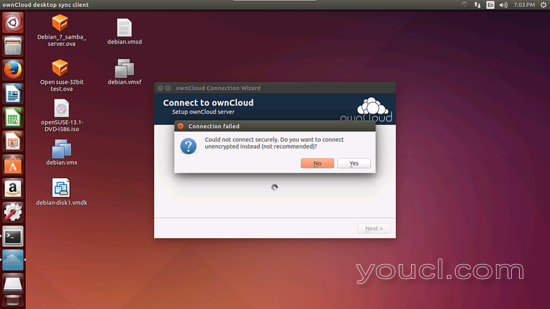
再次:
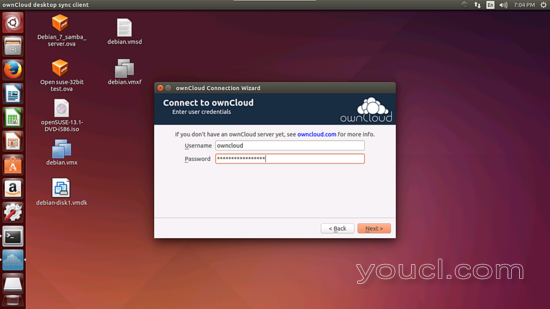
然后它将映射ownCloud与您的dekstop:
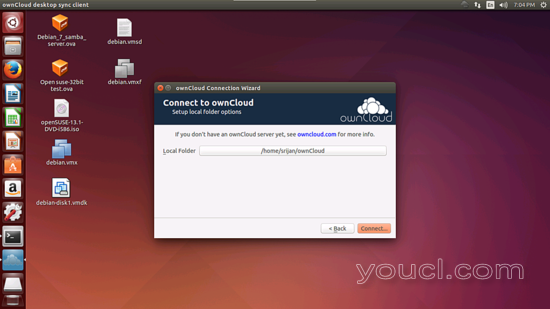
然后最后所有的数据将被同步:
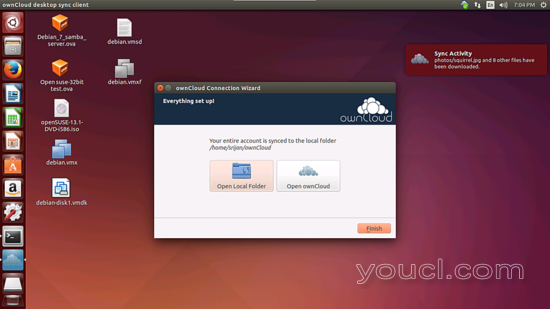
6使用Windows 7安装ownCloud 7共享
我们也可以在窗口机器上访问ownCloud 7服务器的数据。 有很多方法可以检查这个链接 。 我会解释两个。
只需安装客户端就可以为您服务。
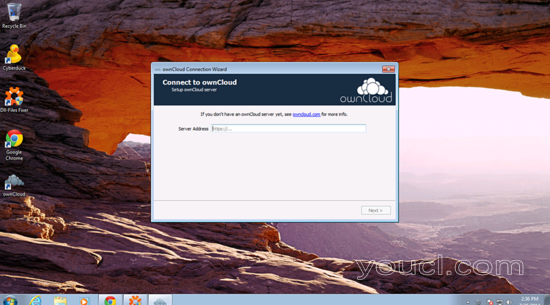
输入详细信息http://192.168.0.100/owncloud :
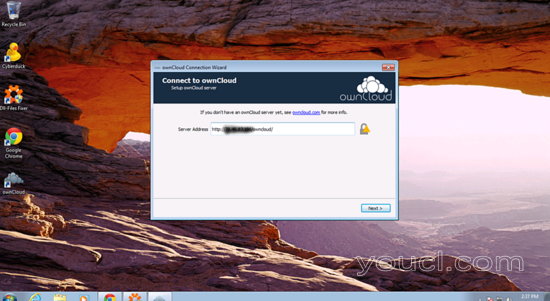
再次给你的凭证(
user = owncloud
和
password = database_password ),我们在安装ownCloud 7时进行了设置,窗口将出现:
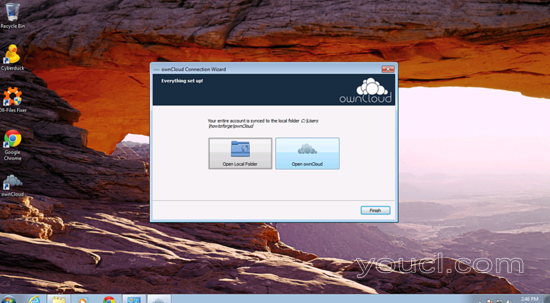
您可以打开本地文件夹以在本地访问文件。
- Cyberduck ver 4.5。
还有另一种访问ownCloud 7服务器的方法。 我将使用Cyberduck。 为此,您需要从此URL安装它。
下载安装程序并安装它,只需下一步 - 下一步。
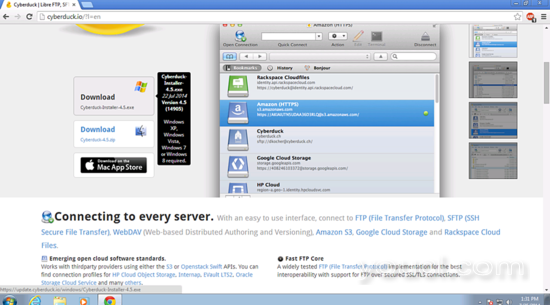
Cyberduck有一个非常好的用户界面。
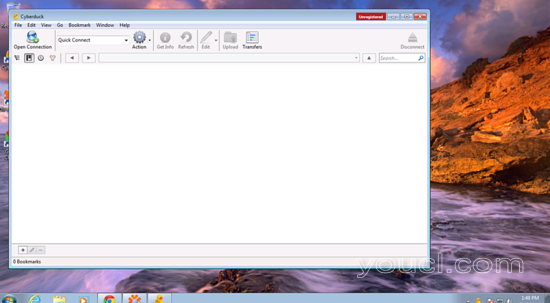
输入凭据并连接192.168.0.100/owncloud/remote.php/webdav与user = owncloud和password = database_password :
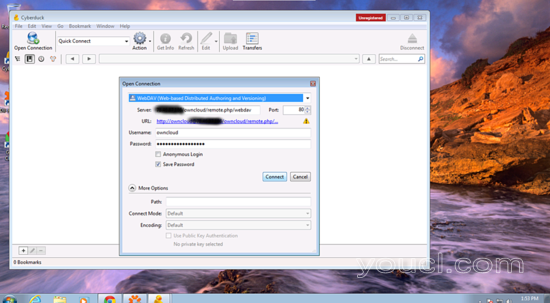
提供凭据,它将连接。
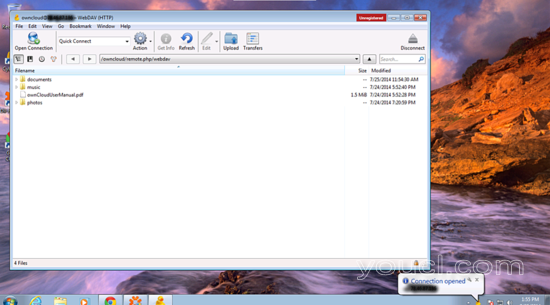
7链接
- ownCloud 7: https : //owncloud.com/
- Cyberduck: http : //cyberduck.io/?l=en
- OpenSuse: http : //www.opensuse.org/en/








